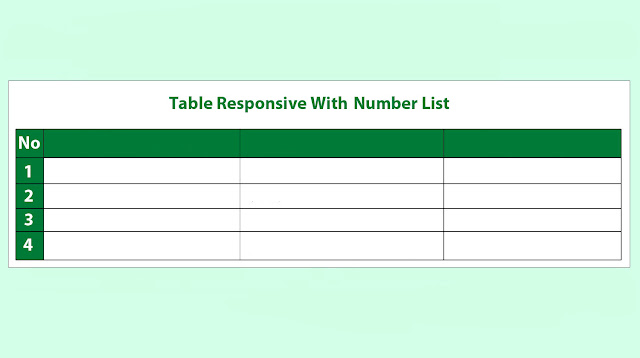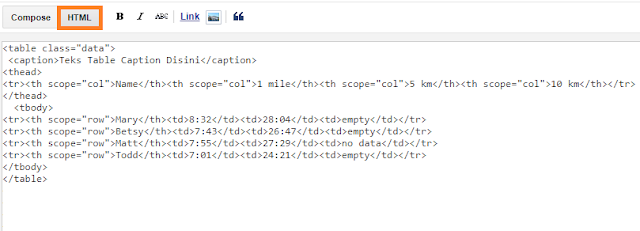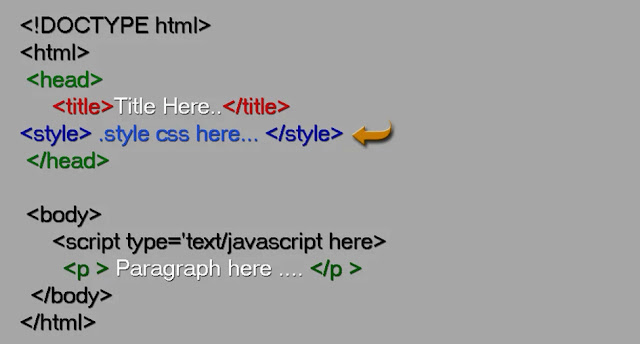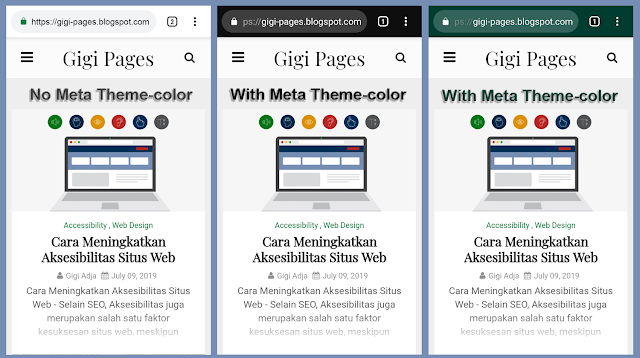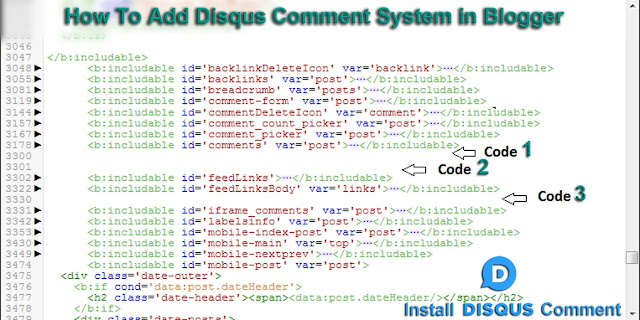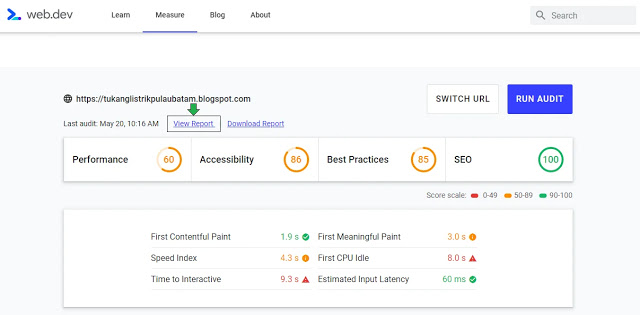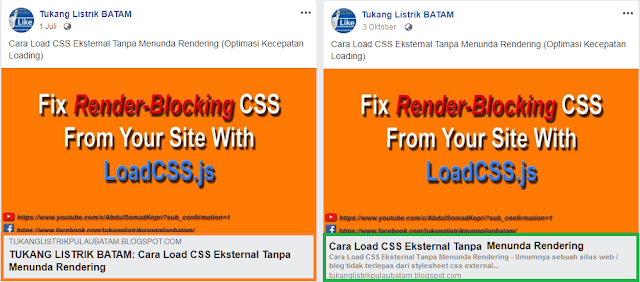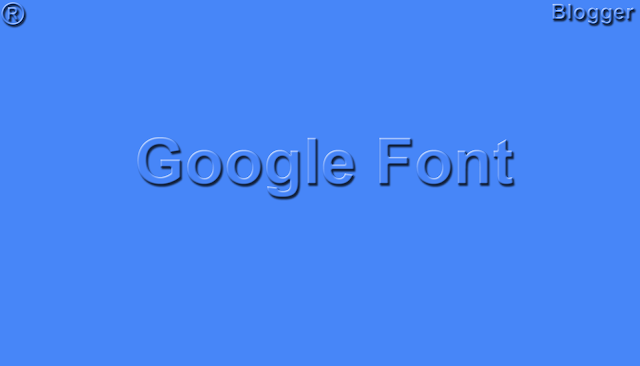Mengenal Google Sites Lebih Dalam (Platform Web Creator)
Mengenal Google Sites Lebih Dalam (Platform Web Creator) - Google sites adalah platform web creator yang di sediakan google untuk pengguna nya secara gratis. Google menjadikan google drive sebagai file hosting situs web yang dibuat melaui platform google sites. Sebelum google sites populer platform ini sebelumnya adalah lebih di kenal dengan sebutan jotSpot yang kemudian pada tahun 2006 tepat nya di bulan Oktober jotSpot di-akuisisi oleh google untuk menggantikan Google Page Creator.
Sekarang "2018 ini" Google telah mengembangkan tekhnologi pada platform web creator nya tersebut "Google Sites" menjadi lebih propesional dengan fitur "in new site" dan metode penggunaan yang sangat mudah dalam membuat website layaknya menyusun sebuah puzzle.
 Apakah manfaat dan kegunaan Google sites? Fungsi utama Google sites adalah sebagai wadah membuat situs web untuk usaha civil (kecil dan menengah) agar masing-masing mereka memiliki website. Tujuaannya adalah agar setiap perusahaan dapat dengan mudah mengembangkan bisnis dan membuat promosi produk mereka melalui website.
Apakah manfaat dan kegunaan Google sites? Fungsi utama Google sites adalah sebagai wadah membuat situs web untuk usaha civil (kecil dan menengah) agar masing-masing mereka memiliki website. Tujuaannya adalah agar setiap perusahaan dapat dengan mudah mengembangkan bisnis dan membuat promosi produk mereka melalui website.
Jika pada umumnya alamat situs/url atau domain sebuah website adalah www.namabisnis.com maka sedikit berbeda dengan url website via google sites namun untuk masalah parayapan (crawl atau index) kamu tidak perlu khawatir karena website yang di buat dari google sites dapat di rayapi (di index) oleh google dengan sangat baik. Contoh url website via google sites:
Lihat Juga: Tutorial membuat blog di blogger.com
Demikian penjelasan tentang google sites "Mengenal google sites lebih dekat" ikuti terus situs ini untuk mendapatkan informasi/artikel terbaru mengenai google sites dan trik-trik penggunaan-nya yang akan admin ulas lebih dalam di waktu yang akan datang. Sampai jumpa kembali dan sukses selalu.
Sekarang "2018 ini" Google telah mengembangkan tekhnologi pada platform web creator nya tersebut "Google Sites" menjadi lebih propesional dengan fitur "in new site" dan metode penggunaan yang sangat mudah dalam membuat website layaknya menyusun sebuah puzzle.

Platform Pendukung Google Sites
Seperti yang telah di jelaskan diatas google menjadikan google drive sebagai file hosting situs web yang di buat melalui platform google sites sehingga sangat memungkinkan bagi pengguna untuk melampirkan semua file dan fitur yang ada pada google drive seperti;- Google Docs (document)
- Goole form (Formulir)
- Google Spreadsheet
- Google Calendar, dan support
- YouTube dan Picasa
- Contoh Website Perusahaan Jasa [Lihat Detail]
- Contoh Website Personal [Lihat Detail]
- Contoh Website Restaurant/Caffe, dan
- Contoh Website Boutique / Toko
Jika pada umumnya alamat situs/url atau domain sebuah website adalah www.namabisnis.com maka sedikit berbeda dengan url website via google sites namun untuk masalah parayapan (crawl atau index) kamu tidak perlu khawatir karena website yang di buat dari google sites dapat di rayapi (di index) oleh google dengan sangat baik. Contoh url website via google sites:
- https://sites.google.com/view/nama-usaha/beranda (Home New Site)
- https://sites.google.com/site/nama-usaha/beranda (Home Classic Sites)
- https://sites.google.com/view atau site/product atau about, contact, gallery dll (Page url)
Lihat Juga: Tutorial membuat blog di blogger.com
Demikian penjelasan tentang google sites "Mengenal google sites lebih dekat" ikuti terus situs ini untuk mendapatkan informasi/artikel terbaru mengenai google sites dan trik-trik penggunaan-nya yang akan admin ulas lebih dalam di waktu yang akan datang. Sampai jumpa kembali dan sukses selalu.